您好,若需要复制/移动钉钉项目中的任务,操作路径如下:
【电脑端钉钉】- 侧边栏【项目】-【我的项目】-点击进入【对应项目】:
1、单个复制/移动:【点击进入对应任务】- 右上角【...】-【复制】/【移动】即可。

2、表格视图中,复制/移动任务:点击右上角【看板】/【列表】/【表格】- 切换为【表格视图】- 设置筛选条件 - 勾选对应任务 -【复制本列表所有任务】/【移动复制本列表所有任务】即可;
3、看板视图中,移动任务:点击右上角【看板】/【列表】/【表格】- 切换为【看板视图】- 设置筛选条件 - 点击对应任务【移动】即可。
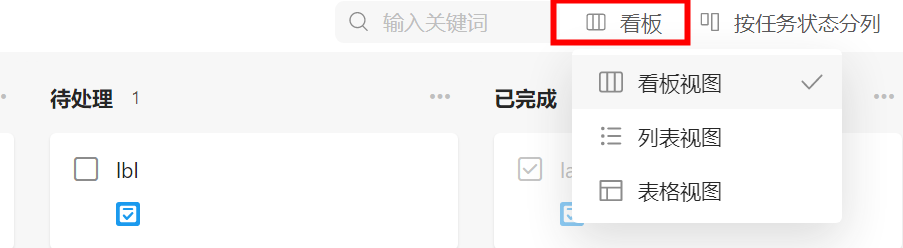
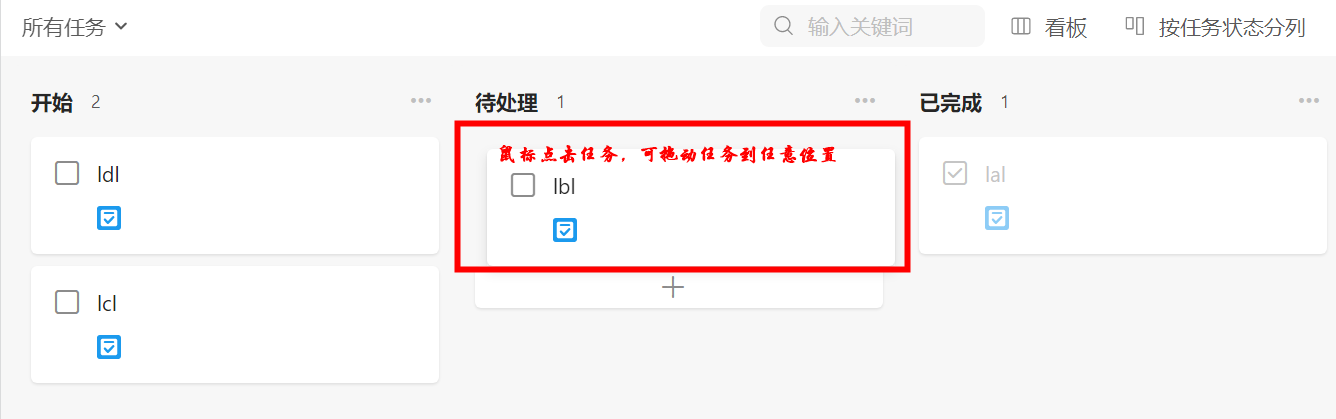
【温馨提示】:
1、看板视图中,若看板列选择为【按任务类型】/【按优先级】/【按截止时间】/【按更新时间】,则不支持移动整个任务列表,请切换看板列后再进行操作。
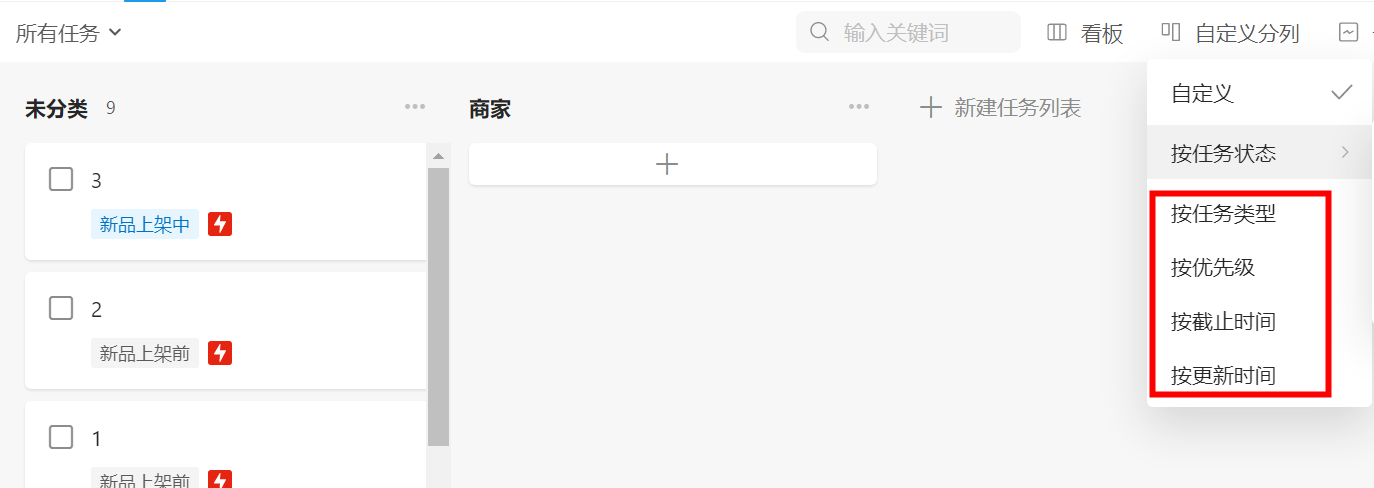
2、项目不支持企业之间移动(如:A企业移动到B企业);
3、任务复制/移动时,子任务任务类型会同步复制/移动;
4、复制项目任务到另一个项目时,自定义字段内容为可选项;
5、目前手机端仅支持移动任务;【手机钉钉】-上拉底部菜单栏-【项目】-进入【对应的项目】-【点击对应的任务】-点击【项目名称】-【移动任务】即可。
